OPPO FIND X5录屏教程介绍
OPPO Find X5是今年oppo中非常火热的机型之一,OPPO Find X5不仅仅升级了处理器以及各种配置,而且还为用户们带来了很多新的功能应用,从OPPO Find X5销量就可以看出来手机的火爆程度,不过有一些常用的功能可能你还没了解。OPPO FIND X5怎么录屏可能是其中一个,下面小编就为大家介绍一下具体的内容吧!

OPPO Find X5怎么录屏?
1、屏幕顶部下滑/底部上滑调出控制中心,找到“超级截屏”,在弹出的窗口选择“屏幕录制”,即可开始当前屏幕的录制,将需要的操作录制完成后,点击屏幕上的红色按钮可停止录制,并保存录制屏幕的视频文件;
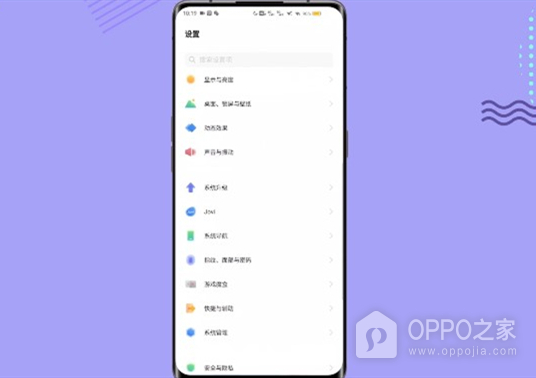
2、进入设置--(系统管理/快捷与辅助)-- 超级截屏--将“录制声音”开启后,在屏幕录制时,可以录制声音;
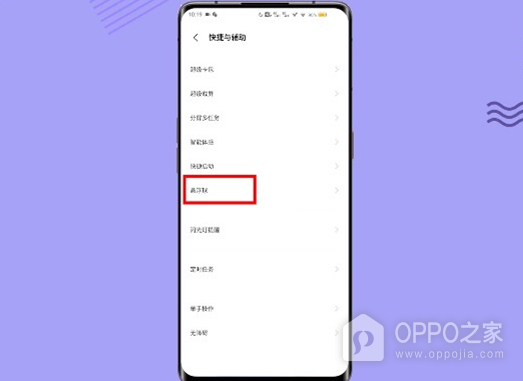
3、录屏文件存储路径:进入文件管理→本地文件/所有文件/手机存储--DCIM(相册)--Screenshots(截屏),可以找到屏幕录制的视频文件;
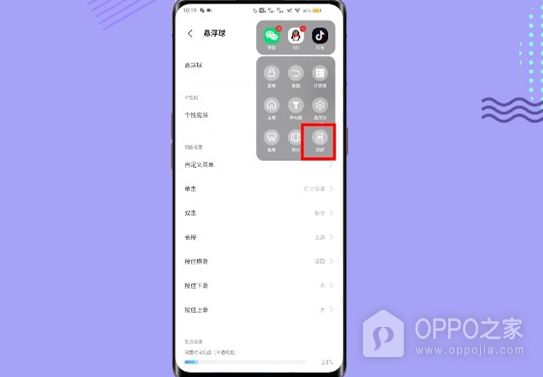
以上就是关于OPPO FIND X5怎么录屏的全部教程,相信认真看教程的用户们已经对OPPO Find X5功能有了基本的了解,如果还没入手的话可以去抢购一下,这款手机的备货量还是比较足的。

































